Πώς να ενημερώσετε τα αρχεία του Google Drive χωρίς να αλλάξετε τους συνδέσμους του
Στο Google Drive, εάν μεταφορτώσουμε ένα αρχείο και μοιράζονται τη σύνδεσή τους με άλλους, μετά από οποιαδήποτε αλλαγή στο αρχείο, πρέπει να μοιραστούμε ξανά τη σύνδεση για το ενημερωμένο αρχείο. Το Google Drive επιτρέπει τη μεταφόρτωση πολλών αρχείων με το ίδιο όνομα και μορφή που σημαίνει εσείς δεν μπορεί να αντικαταστήσει τα παλαιότερα αρχεία με μια ενημερωμένη έκδοση, ακόμη και αν και τα δύο έχουν τα ίδια ονόματα.
Ωστόσο, υπάρχει ένας απλός τρόπος για να ξεπεραστεί αυτό και το μόνο που χρειάζεται είναι 5 απλά βήματα. Λάβετε υπόψη ότι αυτή η συμβουλή θα λειτουργεί μόνο με αρχεία που διατηρούνται στο Google Drive, όπως αρχεία MS Office, PDF κτλ δεν λειτουργεί με τα αρχεία των Εγγράφων Google.
Βήμα 1
Εγκατάσταση το αρχείο στο Google Drive που θέλετε να ενημερώσετε. Κάντε δεξί κλικ και στη συνέχεια κάντε κλικ στο κουμπί Διαχείριση εκδόσεων. Αυτό Διαχείριση των εκδόσεων η επιλογή λειτουργεί μόνο όταν χρησιμοποιείτε το Google Drive σε ένα πρόγραμμα περιήγησης ιστού.

Βήμα 2
Κάντε κλικ στο Μεταφορτώστε τη νέα έκδοση.
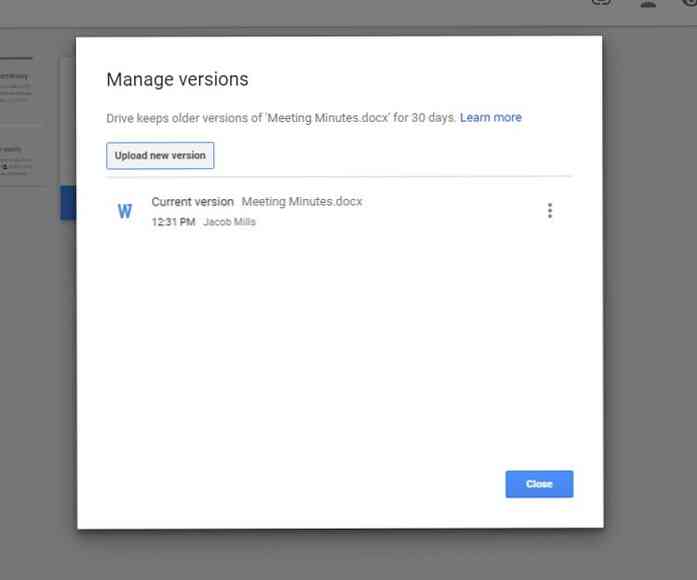
Βήμα 3
Επιλέγω το ενημερωμένο αρχείο και κάντε κλικ στο κουμπί Ανοιξε.
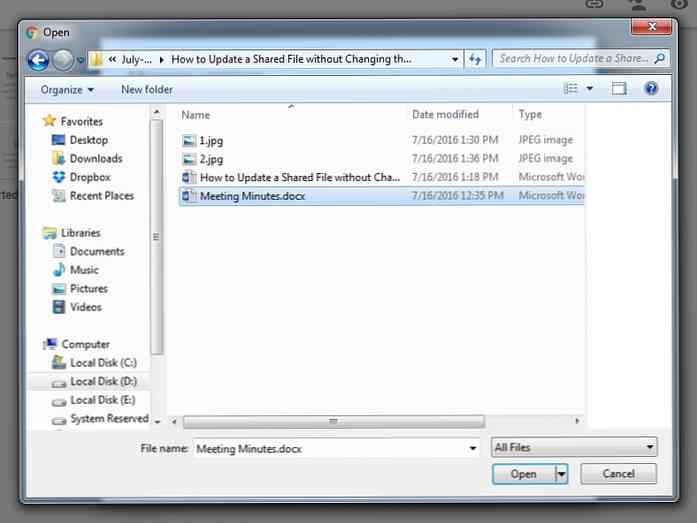
Βήμα 4
Μόλις μεταφορτωθεί το νέο αρχείο, μπορείτε να δείτε και τα δύο νεότερα και Παλαιότερα εκδόσεις του ίδιου αρχείου. Και οι δύο θα έχουν τον ίδιο κοινόχρηστο σύνδεσμο.
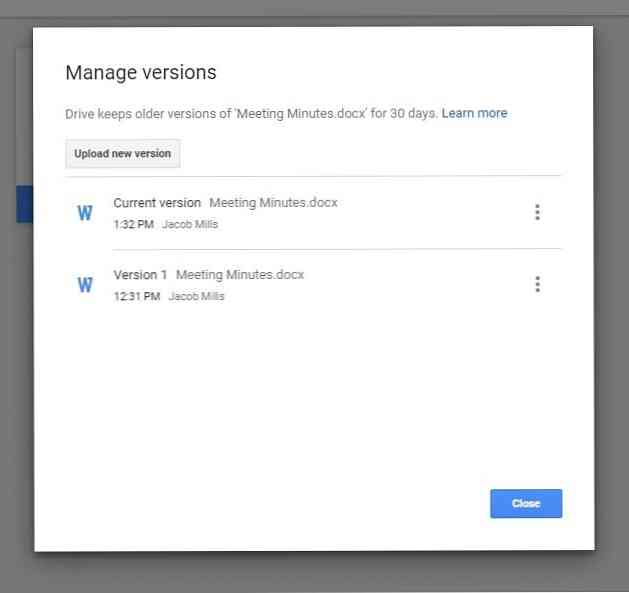
Αυτό είναι! Από προεπιλογή, το Google Drive θα διατηρεί παλαιότερες εκδόσεις για οποιοδήποτε αρχείο 30 μέρες. Μπορείτε επίσης να κατεβάσετε την παλαιότερη έκδοση του αρχείου, να την διαγράψετε ή να την κρατήσετε για πάντα.
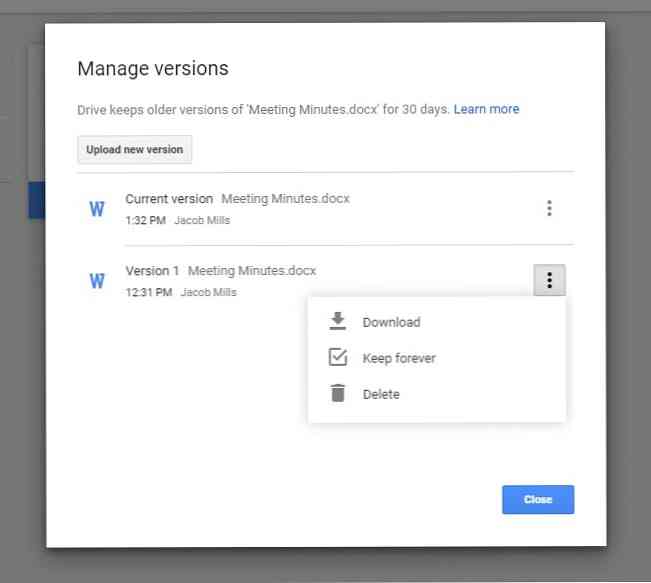
Μπορείτε επίσης να χρησιμοποιήσετε την παραπάνω μέθοδο για να αντικαταστήσετε αρχεία με διαφορετικά μορφές ή ονόματα ενώ ο κοινόχρηστος σύνδεσμος παραμένει ο ίδιος.
Σημείωση του συντάκτη: Αυτό γράφτηκε για το Hongkiat.com από Jacob Mills. Ο Ιακώβ είναι συγγραφέας για το Hongkiat.com. Είναι ένας τεχνολόγος συγγραφέας που αγαπά να γράφει για εργαλεία, υπηρεσίες, εφαρμογές, συμβουλές και κόλπα. Εκτός από την τεχνολογία, αγαπά να μαγειρεύει και να ψήνει.




